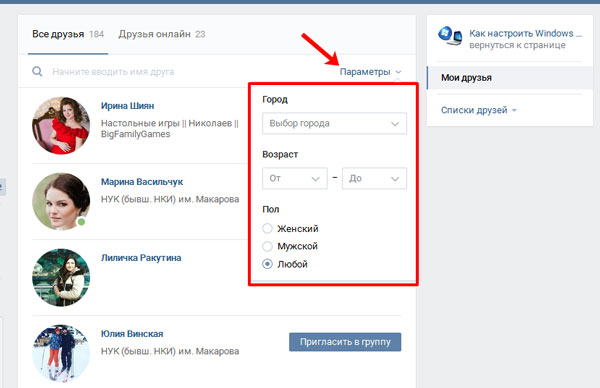Как пригласить новых участников в группу на Facebook?
Пригласить новых участников в группу на Facebook можно несколькими способами:
Через группу. Администраторы и участники могут приглашать в группу друзей на Facebook с помощью кнопки Пригласить.
По электронной почте. Администраторы могут приглашать по электронной почте как своих друзей на Facebook, так и других пользователей.
По ссылке (доступно только для скрытых закрытых групп). Если закрытая группа скрыта, администраторы и участники могут приглашать в группу как своих друзей на Facebook, так и других пользователей, которым понадобится получить одобрение администратора.
Прежде чем принять приглашение в группу, человек может просмотреть ее. Эта функция недоступна, если человека приглашают по ссылке (для скрытых закрытых групп) или по электронной почте. Люди, открывшие предпросмотр группы, не будут включены в общее количество участников.
Примечание. В некоторых случаях пригласить людей в группу можно только с одобрения администратора. Страницу нельзя пригласить в группу как участника.
Страницу нельзя пригласить в группу как участника.
Администраторы и участники могут приглашать только ограниченное количество друзей в день.
Приглашение через группу
Администраторы и участники могут приглашать в группу своих друзей на Facebook.
Классическая версия для мобильного браузера
Нажмите значок в правом верхнем углу окна Facebook, прокрутите вниз до пункта Группы, нажмите Группы в верхней части экрана и выберите свою группу.
Под названием группы нажмите Пригласить .
Нажмите Пригласить рядом с именами друзей. Вы также можете ввести нужные имена в строке поиска.
Новая версия для мобильного браузера
Нажмите значок в правом верхнем углу окна Facebook, выберите Группы и найдите нужную.
Под названием группы нажмите Пригласить.
Нажмите Пригласить рядом с именами друзей. Вы также можете ввести нужные имена в строке поиска.
Приглашение по электронной почте
Администраторы группы могут приглашать в нее новых участников по электронной почте.
В письме содержится ссылка на группу Facebook, по которой получатель может подтвердить свое желание присоединиться. В общедоступных и видимых закрытых группах участие подтверждается автоматически. В скрытых закрытых группах новых участников одобряют администраторы. Присоединиться к группе по ссылке может только получатель письма. Ссылка действительна 28 дней.
Откройте приложение Facebook на мобильном устройстве.
Перейдите к группе.
Под названием группы нажмите Пригласить.
Нажмите Пригласить по электронной почте.
Добавьте нужные электронные адреса.
Нажмите Отправить.
Приглашение по ссылке (доступно только для закрытых скрытых групп)
Администраторы и участники могут приглашать людей в скрытую закрытую группу с помощью ссылки, если администраторы включили эту функцию. Ссылкой можно поделиться в сети Facebook и вне ее.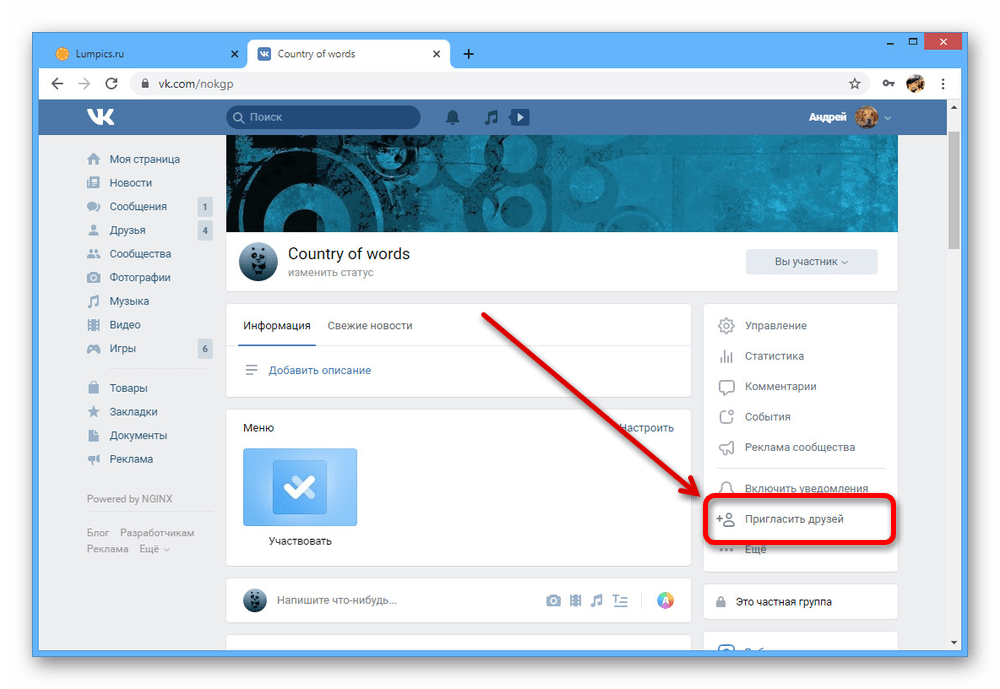
Если человека пригласят вступить в группу, ему будет нужно отправить запрос на вступление и получить одобрение от администраторов группы. Если у пользователя Facebook есть ссылка, он может посмотреть информацию о группе и отправить запрос на вступление.
Срок действия ссылки истекает через 48 часов или после того, как ее нажмут 20 человек, — в зависимости от того, какое событие произойдет раньше. Когда срок действия ссылки истечет, вы сможете создать новую.
Примечание. Получатели ссылки могут понять, что участвуете в этой группе.
Откройте приложение Facebook на мобильном устройстве.
Перейдите к группе.
Выберите Пригласить под фото обложки.
Нажмите Приглашение по ссылке.
Нажмите ссылку, чтобы скопировать ее, а затем поделитесь ею. Аналогично, выберите Поделиться в Messenger или Другие варианты.
Подробнее о том, как получить доступ к QR-коду, который поможет людям найти вашу группу.
Как автоматически добавлять в друзья людей ВКонтакте?
Наш Сервис VK. BARKOV.NET позволяет вам при помощи разных технических способов определить, кого вы можете добавить в друзья ВКонтакте.
BARKOV.NET позволяет вам при помощи разных технических способов определить, кого вы можете добавить в друзья ВКонтакте.
Перейдите по ссылке ниже, вставьте список интересующих вас пользователей (который вы предварительно можете получить, используя скрипт нашего сервиса «Поиск по людям» https://vk.barkov.net/users.aspx или «Все подписчики групп» https://vk.barkov.net/members.aspx), а специальная функция (парсер) проверит этот список и отберет вам тех людей, у кого открыты личные сообщения.
Так, вы сможете определить, кого добавлять в друзья ВКонтакте, примените парсер «Поиск пользователей по интересам,
статусу, музыке и другим данным» https://vk.barkov.net/usersinterests.aspx он соберет по всему ВК интересующих вас людей.
Для того, чтобы автоматически добавлять в друзья людей ВКонтакте, существуют различные программы и сервисы, но наш Сервис этим не занимается, наша задача — сбор данных ВК, а как дальше работать с ними — вы определяете самостоятельно.
Запустить скрипт для решения вопроса
Полезный небольшой видеоурок по этой теме
О сервисе поиска аудитории ВКонтакте
vk. barkov.net — это универсальный набор инструментов, который собирает самые разнообразные данные из ВКонтакте в удобном виде.
barkov.net — это универсальный набор инструментов, который собирает самые разнообразные данные из ВКонтакте в удобном виде.
Каждый инструмент (скрипт) решает свою задачу:
Например, есть скрипт для получения списка всех подписчиков группы.
А вот тут лежит скрипт для сбора списка всех людей, поставивших лайк или сделавших репост к конкретному посту на стене или к любым постам на стене.
Ещё есть скрипт для получения списка аккаунтов в других соцсетях подписчиков группы ВКонтакте.
И таких скриптов уже более 200. Все они перечислены в меню слева. И мы регулярно добавляем новые скрипты по запросам пользователей.
Запустить скрипт для решения вопроса
Полезные ответы на вопросы по этому же функционалу для сбора данных из ВКонтакте
Как оставить только людей с открытой личкой ВК?
Как в фильтре пользователей ВКонтакте указать параметр, при котором в конечном результате будут только те пользователи, у которых открыт ЛС?
Сортировать пользователей ВКонтакте по возможности написать личное сообщение
Спарсить группы ВКонтакте с открытыми сообщениями
Парсить открытые лички ВКонтакте
Сделать рассылку в личные сообщения пользователей вконтакте
Есть список профилей людей ВКонтакте, нужно отфильтровать и отобрать тех кому можно писать в личку, как сделать?
Как узнать, можно ли написать личное сообщение людям из списка ВКонтакте?
Парсинг по открытой личке ВКонтакте
Поиск по открытой личке ВК
Как определить, у кого из участников паблика ВКонтакте открыта личка?
Как по уже готовой базе отобрать пользователей ВК с открытой личкой?
Как приглашать людей ВКонтакте найденных скриптами, чтобы это не сочли спамом?
Найти информацию для рассылок ВКонтакте
Спарсить группы ВКонтакте с открытыми личными сообщениями
Спарсить вконтакте только тех кому можно писать в ЛС
Как можно парсить email пользователей ВКонтакте?
Как делать рассылку сообщений в ЛС отобранным по дате рождения пользователям ВКонтакте?
Найти друзей ВКонтакте с закрытой личкой
Пользователи с открытой личкой
Как пригласить новых участников в группу Facebook?
Есть несколько способов пригласить новых участников присоединиться к группе Facebook:
Пригласить из группы: Администраторы и участники могут пригласить своих друзей из Facebook присоединиться к группе, выбрав Пригласить из группы.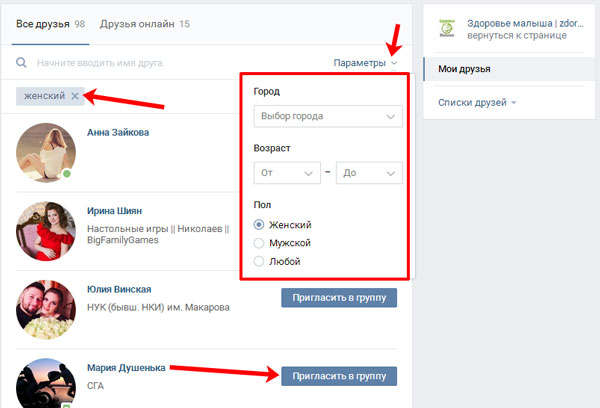
Пригласить по электронной почте: администраторы могут использовать электронную почту, чтобы пригласить любого присоединиться к своей группе, независимо от того, является ли он другом Facebook.
Пригласить по ссылке (доступно только для частных скрытых групп): если группа является частной скрытой группой, администраторы и участники могут использовать ссылку, чтобы пригласить любого присоединиться к своей группе, независимо от того, являются ли они друзьями на Facebook, если администраторы позволять.
После того, как кого-то пригласили присоединиться к группе, он сможет предварительно просмотреть группу, прежде чем принять решение о присоединении к группе, если только он не был приглашен в группу по электронной почте или приглашен в частную скрытую группу с связь. Если кто-то просматривает группу, он не будет включен в общее количество участников.
Примечание. Если вы приглашаете людей в группу, администратору группы может потребоваться одобрить запрос, прежде чем они смогут присоединиться. Страницы не могут быть приглашены присоединиться к группам в качестве участников группы.
Страницы не могут быть приглашены присоединиться к группам в качестве участников группы.
Администраторы и участники могут приглашать только ограниченное количество людей каждый день.
Пригласить из группы
Администраторы и участники могут приглашать своих друзей из Facebook присоединиться к группе.
Нажмите в правом верхнем углу Facebook и нажмите «Группы», затем «Ваши группы», затем выберите свою группу. Если вы не видите Группы, нажмите «Еще».
Нажмите + Пригласить под названием группы.
Нажмите «Пригласить» рядом с именами друзей, которых вы хотите пригласить. Вы также можете ввести имя друга в строке поиска.
Нажмите Готово.
Пригласить по электронной почте
Администраторы могут приглашать новых участников в группу по электронной почте.
Электронное письмо будет содержать ссылку на группу Facebook, где человек может подтвердить, что он хочет присоединиться. В общедоступных группах и закрытых видимых группах они будут одобрены автоматически.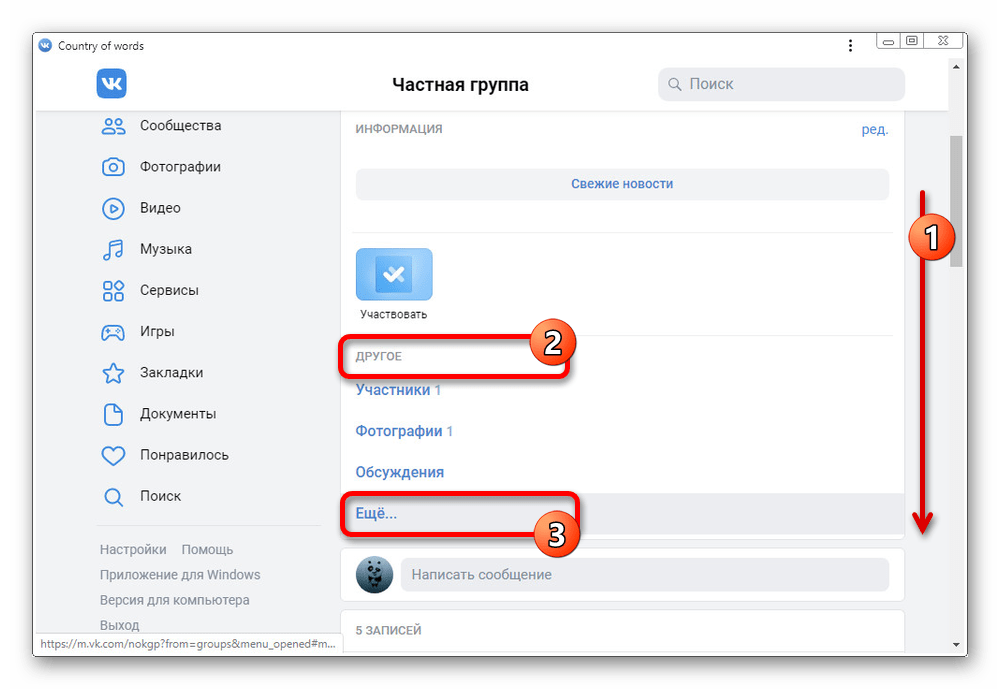 В частных скрытых группах они должны быть одобрены администратором группы. Только человек, получивший электронное письмо, может присоединиться к группе по этой ссылке. Срок действия ссылки истекает через 28 дней.
В частных скрытых группах они должны быть одобрены администратором группы. Только человек, получивший электронное письмо, может присоединиться к группе по этой ссылке. Срок действия ссылки истекает через 28 дней.
Коснитесь в правом верхнем углу Facebook и коснитесь «Группы», затем «Ваши группы», затем выберите свою группу. Если вы не видите Группы, нажмите «Еще».
Нажмите + Пригласить под названием группы.
Выберите Пригласить по электронной почте.
Добавить адреса электронной почты.
Нажмите «Отправить».
Пригласить по ссылке (доступно только для частных скрытых групп
Администраторы и участники могут использовать ссылку, чтобы пригласить других в частную скрытую группу, если администраторы разрешают. Ссылкой можно поделиться на Facebook или за его пределами.
Как только кто-то получит приглашение присоединиться к группе, он должен будет запросить присоединение и получить одобрение администратора группы. Любой пользователь Facebook, у которого есть ссылка, может увидеть информацию о группе и запросить присоединение.
Любой пользователь Facebook, у которого есть ссылка, может увидеть информацию о группе и запросить присоединение.
Срок действия ссылки истекает либо через 48 часов, либо через 20 кликов по ней, в зависимости от того, что наступит раньше. После истечения срока действия ссылки вы можете создать новую ссылку.
Имейте в виду, что люди, получившие от вас ссылку, могут понять, что вы являетесь участником этой группы.
Нажмите в правом верхнем углу Facebook и нажмите «Группы», затем «Ваши группы», затем выберите свою группу. Если вы не видите Группы, нажмите «Еще».
Нажмите «Пригласить» под обложкой.
Нажмите «Пригласить со ссылкой».
Коснитесь ссылки, чтобы скопировать ее, а затем поделитесь ею. Либо коснитесь «Поделиться в Messenger» или «Дополнительные параметры обмена».
Узнайте, как получить доступ к QR-коду вашей группы, чтобы помочь людям найти вашу группу.
Как отправить сообщение в Facebook Messenger всем своим друзьям
В Facebook процесс отправки одного сообщения нескольким получателям аналогичен отправке сообщения одному человеку. Хотя Facebook ограничивает количество получателей, которые могут получить ваше сообщение (до 250 участников), вы можете создать несколько групповых сообщений, чтобы охватить всех в вашем списке друзей.
Эта функция — отличный способ отправить важную корреспонденцию всем, кого касается информация, сразу. Вы даже можете создать «Секретную группу», в которую можно включить столько людей, сколько захотите. Эти группы подчиняются тем же правилам, что и личные сообщения Facebook между друзьями:
- Ваши друзья могут зарегистрироваться или покинуть группу Facebook в любое время.
- Сообщения могут быть отключены членами группы, которые больше не хотят получать сообщения.
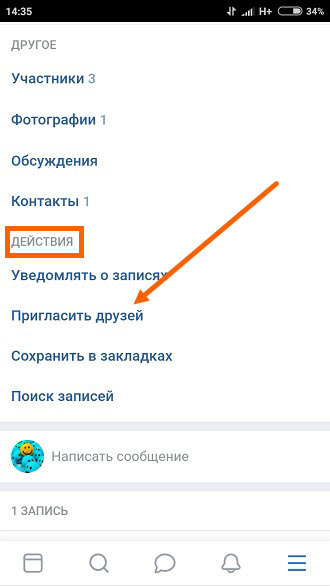
Группы Facebook доступны только для пользователей настольных компьютеров, поэтому имейте это в виду при выполнении следующих шагов.
Отправка сообщения нескольким участникам одновременно на Facebook
Возможность отправить одно сообщение всем своим друзьям (или тем, кто имеет значение) возможна как в приложении Facebook Messenger, так и на официальном сайте Facebook. Шаги для его выполнения могут немного различаться в зависимости от того, какую платформу вы решите использовать.
Как отправить групповое сообщение с помощью Messenger
- Запустите приложение Meta «Messenger» со своего мобильного устройства (iOS или Android).
- Коснитесь значка «Чат » .
- Выберите «Мета друзей» , которых вы хотите получить.
О чем следует помнить при создании сообщения:
Facebook позволяет добавить только 250 получателей в одно сообщение.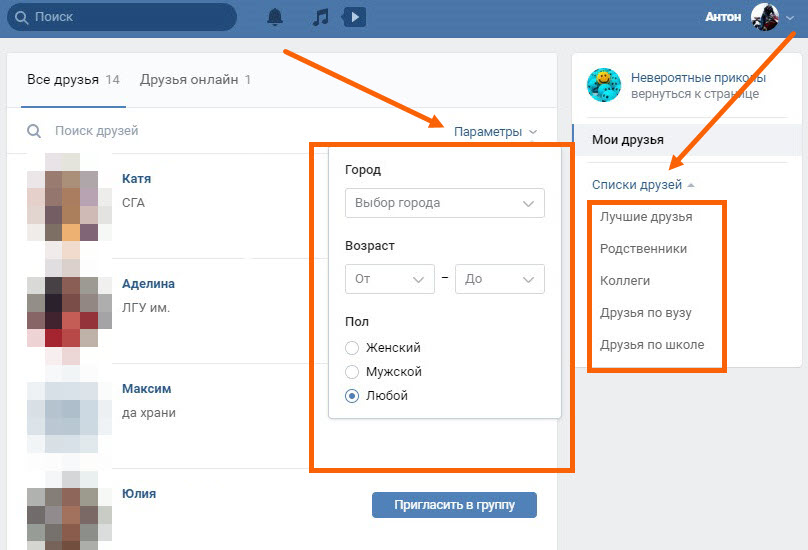 Если у вас более 150 друзей, вам придется создать несколько сообщений, чтобы связаться со всеми.
Если у вас более 150 друзей, вам придется создать несколько сообщений, чтобы связаться со всеми.
Если вам нужно создать более одного сообщения, вы можете создать свое сообщение в другом приложении, например, в приложении Notes или в приложении Google Keep , чтобы вы могли легко вставлять его в несколько сообщений.
Если вы хотите связаться со всеми своими друзьями, вы можете ввести одну гласную в поле и выбрать друзей, которые всплывут. Вы можете сделать это для каждой последующей гласной в алфавите. Нажмите «ОК», как только вы выбрали всех друзей, которым хотите отправить сообщение.
Теперь вы, наконец, можете начать печатать свое сообщение. Коснитесь области ввода в нижней части экрана, чтобы открыть клавиатуру и ввести свое сообщение. Когда сообщение будет готово, нажмите кнопку «Отправить».
Всякий раз, когда вы получаете ответ на отправленное сообщение, все участники группы увидят этот ответ. Чтобы охватить более 250 человек, вам придется повторить шаги, описанные выше, или вы можете двигаться дальше и следовать процессу создания группы Facebook.
Использование Facebook через веб-браузер
Как отправлять отдельные сообщения группе в Messenger
Если вы хотите отправить сообщение группе людей, но разрешить им отвечать индивидуально, не отправляя его всей группе, используйте следующее инструкции:
- Зайдите на официальный веб-сайт Meta (Facebook) и войдите в систему, используя свои учетные данные.
- Щелкните значок «Сообщения» , расположенный в правом верхнем углу домашней страницы.
- Откроется раскрывающееся меню. Щелкните ссылку «Новое сообщение» в раскрывающемся меню, чтобы открыть новое окно чата.
- Введите имя каждого друга, которому вы хотите получить сообщение.
- Нажмите на «поле ввода» и введите сообщение, которое вы хотите отправить. Когда ваше сообщение закончится, нажмите клавишу «Ввод» , чтобы отправить его.
Как отправлять групповые сообщения в Messenger
Если цель отправки сообщения состоит в том, чтобы организовать групповой разговор, в котором каждый ответ направляется каждому члену группы, выполните следующие действия: ».
Создание группы Facebook
В Meta/Facebook на рабочем столе у вас также будет возможность создать группу Facebook. Этот метод отличается от простой отправки простого группового сообщения, где ограничение составляет 250 получателей. Вместо этого эта опция позволяет вам охватить больше людей, публикуя сообщения, как на своей стене Facebook, вместо ограниченных возможностей, предлагаемых через Messenger, если у этих друзей включены групповые уведомления.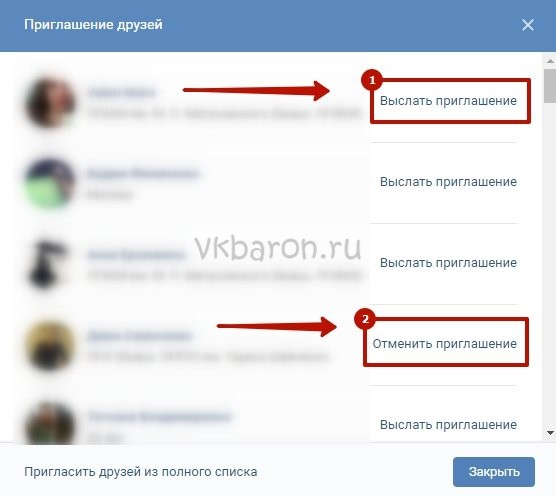
Все, кого вы пригласите в группу Facebook, получат уведомление о том, что они добавлены. Это также дает им возможность отказаться, если они того пожелают. Вы также можете настроить его для тех друзей, которых вы добавляете, чтобы они также могли сами добавлять друзей в группу.
Чтобы создать группу Facebook, выполните следующие действия:
- Перейдите на «официальный веб-сайт Meta»
- Нажмите «Создать группу».
- Появится новое окно. Начните с заполнения поля «Назовите свою группу» , указав название, отражающее суть вашей группы.
- Введите имя друга, которого хотите пригласить в группу. Пока вы печатаете, под вашим курсором появляются предложения друзей, которые вы можете щелкнуть, чтобы добавить.

- Повторите шаг друга для каждого участника, которого вы хотите пригласить в группу.
- Вы можете достичь лимита приглашений во время этого процесса, но вы сможете добавить всех, кого вы пропустили изначально, после создания группы Facebook. Пропустите создание сообщения и вместо этого сделайте публикацию в группе.
- Затем выберите «уровень конфиденциальности» группы Facebook. По умолчанию для конфиденциальности установлено значение «Закрыто». Группа является общедоступной, но участники и то, что говорится, являются частными только для группы.
- Если вы создаете эту группу только для того, чтобы общаться и отправлять сообщения сразу всем в вашем списке друзей, просто выберите «Секрет» в меню конфиденциальности. Это полностью убирает его из поля зрения общественности.
- Вы можете добавить примечание, которое получатели увидят после получения сообщения, нажав на значок «Заметки» значок.
 Значок отображается в виде маленького синего значка в крайнем правом углу поля «Добавить людей».
Значок отображается в виде маленького синего значка в крайнем правом углу поля «Добавить людей». - Установите флажок «Закрепить в ярлыки», чтобы убедиться, что ваша группа добавлена в меню «Ярлыки» на левой панели.
- Наконец, введите сообщение. Нажмите «Создать» , чтобы завершить создание группы Facebook.
- Если вы не смогли добавить всех своих друзей в группу во время процесса создания на «Шаге 5», вернитесь на главную страницу Facebook, где группы можно найти в меню слева.
- Найдите название своей группы под заголовком «Ярлыки» и нажмите на него, чтобы открыть его.
- Найдите поле «Пригласить участников» в правой части страницы. Добавьте тех участников, которых вы не могли добавить ранее, введя их имена и выбрав их.
- После того, как все пользователи будут добавлены в нужную вам группу Facebook, вы можете ввести свое сообщение в поле «Напишите что-нибудь» в верхней части страницы.